Hledáte rychlý a jednoduchý způsob, jak zobrazit obsah mezipaměti ve Firefoxu? Pak určitě budete chtít zjistit, jak snadné to může být pomocí rozšíření CacheViewer.
Poznámka: CacheViewer je front-end aplikace pro snadný přístup a vyhledávání v mezipaměti paměti.
Před
Prohlížení mezipaměti ve Firefoxu pomocí „about: cache“ poskytuje některé informace o obsahu, ale pro některé lidi nemusí být nejúčinnější metodou.
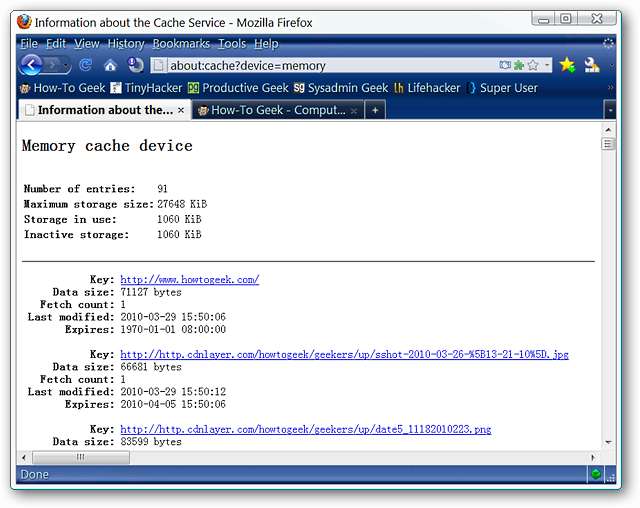
CacheViewer v akci
Po instalaci rozšíření existují tři snadné způsoby, jak získat přístup k novému prohlížeči mezipaměti. První používá příkaz „CacheViewer Command“, který je k dispozici v nabídce „Nástroje“, a druhý používá klávesovou zkratku „Ctrl + Shift + C“.

Třetím způsobem je přidání „tlačítka panelu nástrojů“ do uživatelského rozhraní prohlížeče. Všechny tři fungují stejně dobře ... vyberte metodu, která nejlépe vyhovuje vašim osobním potřebám.
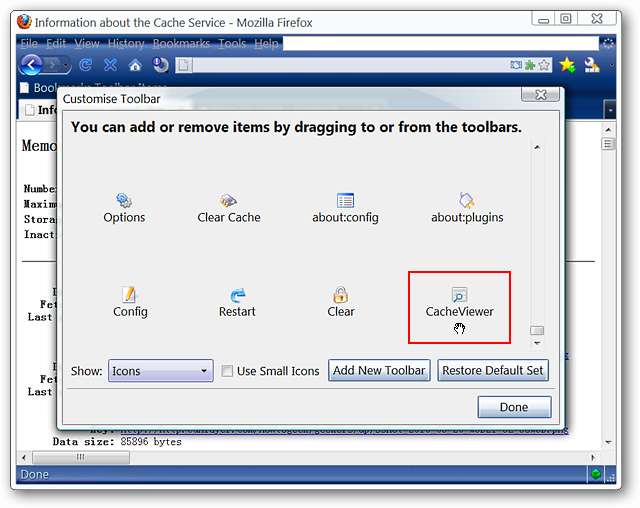
Když vstoupíte do okna „CacheViewer“, bude to takto vypadat. Můžete se rozhodnout změnit jeho velikost a přesunout (nebo skrýt) některé ze sloupců pro nejlepší zobrazení. Podle potřeby můžete snadno procházet obsahem mezipaměti a prohlížet obrázky, jak je znázorněno zde.
Pokud ponecháte „CacheViewer Window“ otevřené, můžete jej během procházení aktualizovat pomocí „tlačítka Refresh“ v pravém dolním rohu. Jedná se o pěkný, rychlý a velmi jednoduchý způsob přístupu do mezipaměti na vyžádání a uložení položek na pevný disk, pokud je to požadováno.
Poznámka: „CacheViewer“ lze také nastavit tak, aby se místo toho otevíral na nové kartě (viz „Možnosti“).
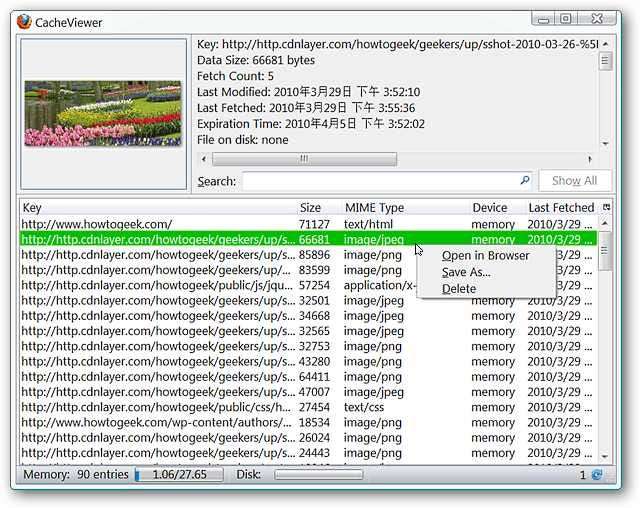
Možnosti
Zvolte, zda se bude „CacheViewer“ otevírat v samostatném okně (výchozí) nebo na nové kartě.
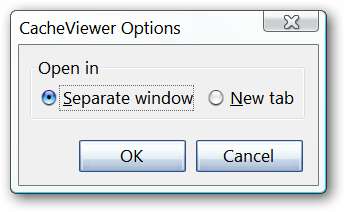
Závěr
Pokud chcete rychlý a jednoduchý způsob zobrazení mezipaměti ve Firefoxu, pak je rozšíření CacheViewer přesně to, co jste hledali.
Odkaz







